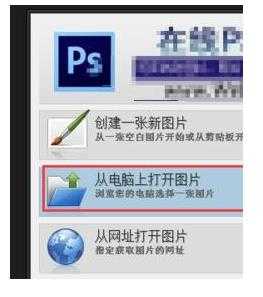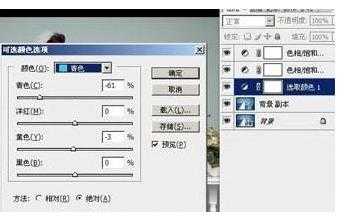photoshop怎么用影楼专用调色快速处理婚纱照?
(编辑:jimmy 日期: 2025/4/3 浏览:2)
在影楼看到的图片干净颜色色彩靓丽,那么怎么制作的呢?下面就给大家讲解photoshop影楼专用调色方法
- 软件名称:
- Adobe Photoshop 8.0 中文完整绿色版
- 软件大小:
- 150.1MB
- 更新时间:
- 2015-11-04立即下载
1、首先打开ps,如图所示
2、接着在Photoshop主界面中添加需要编辑的图片,如图所示图片为例
3、打开原图后,复制一层。然后使用“可选颜色”工具,调整可选颜色中的青色,
4、然后调整可选颜色中的蓝色,如图所示,使画面的色调一致,数值如图
5、如图所示,再使用“色相饱和度”工具,调整照片中道具部分水果的颜色,使颜色更和谐
6、可以看到一张中性基调的照片调整完成,如图所示效果
7、如图所示是照片处理好的最终效果